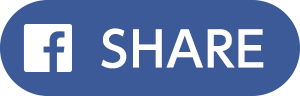3Dモデルからドット絵を作成する方法とメリット
3Dモデルからドット絵を作る
制作ソフトのMAYAに標準搭載されている『Arnold』というレンダリングエンジンを使用することで近年の流行りでもあるドット絵を3Dモデルから作成することができます。
今回はその手法の流れと、メリットをご紹介できればと思います。
MAYAでの設定の流れ マテリアル編
1. まずMAYAで【ハイパーシェード】からaiToonというマテリアルを作成します。
このaiToonというものがArnoldのレンダリングを行うシェーダーであり、ライトの影響を受けてアニメのセルのような影の落ち方を表現してくれます。
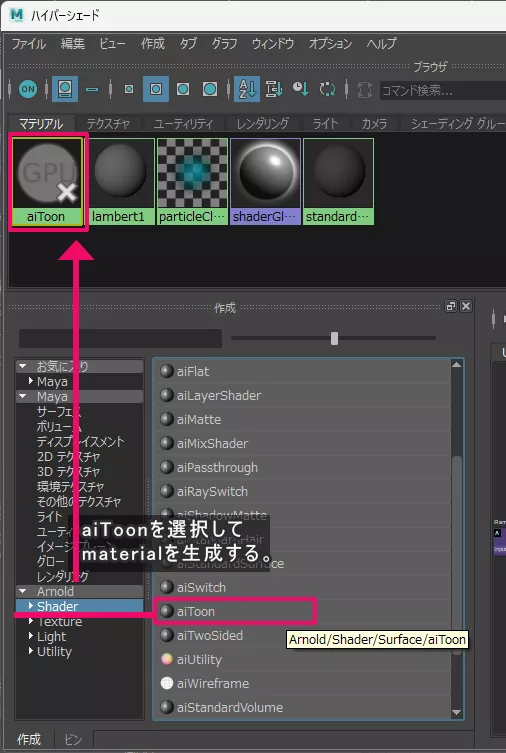
作成項のArnold下のShaderからaiToonを選択するとマテリアル項に生成されます。
2. 次は先ほど作成されたai Toonマテリアルを選択しカラー設定ができる状態にしましょう。
【BaseのTonemapの項目で右側のアイコンを押す】→【aiRampRgbを選択】
これによりノードが紐づき、色の指定や影の設定ができるようになります。
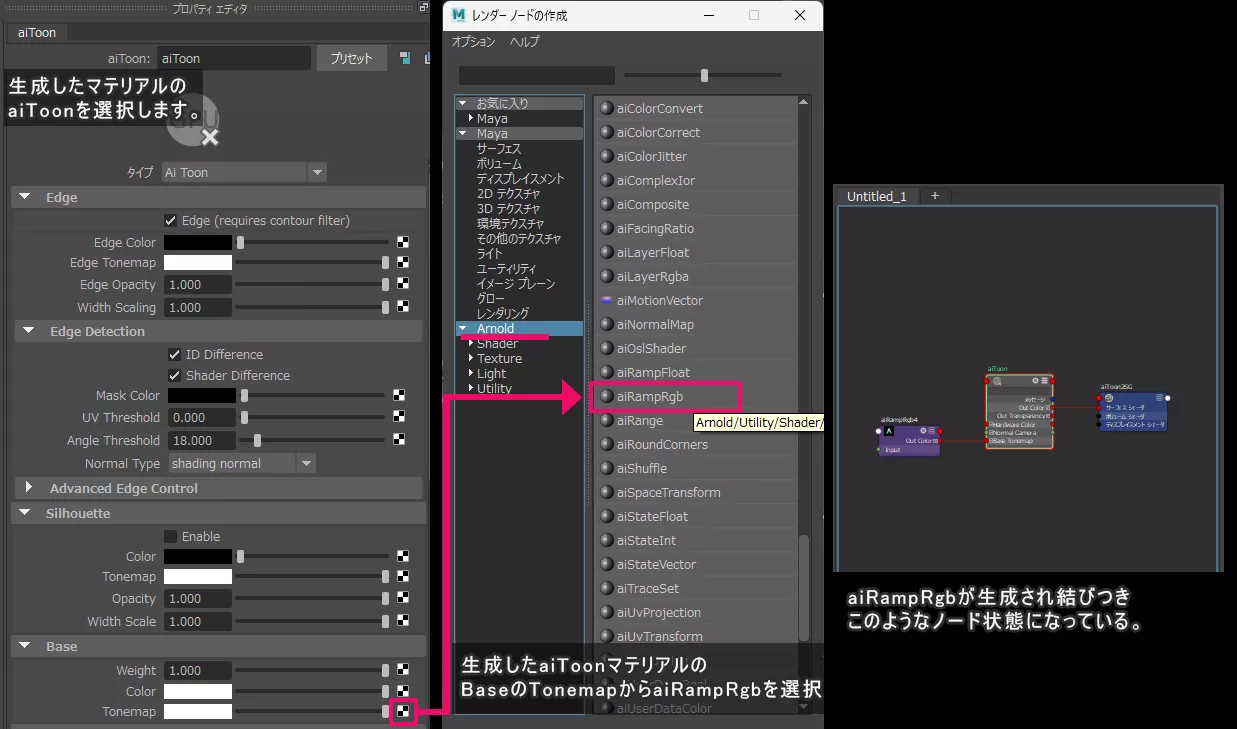
ノードがaiToon のTonemapからaiRampRgb のOutColorに結びつきます。
3. ノード上で紐づけたaiRampRgbを選択するとカラーの設定ができます。
Ramp内の補完をなしに設定することでセル画のように影がはっきりします。
その状態で選択したカラーの項目から色が指定でき、右のカラーバーで任意の位置を押すことで色を追加できます。
一旦ざっくりと作成しておいて後からライトとオブジェクトの状態をビュー画面で見ながら調整するとよいと思います。
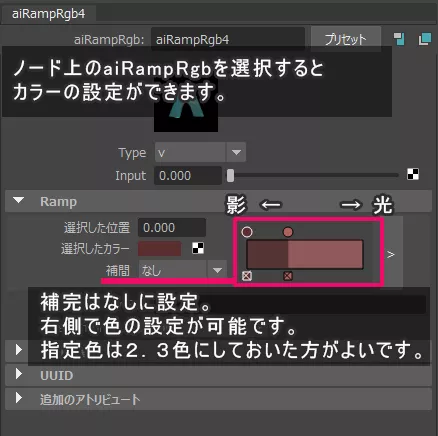
右の色の追加位置で光の影響度合いを調整可能。色数は2つ程度がよいかと思います。
MAYAでの設定の流れ レンダリング編
1.arnoldのレンダリングでのカメラ設定を行っていきましょう。
【レンダー】→【レンダー設定】
を選択してウインドウを表示しましょう。
そこから使用するレンダラの項目をArnoldRendererに設定します。
次に下のタブからArnoldRendererを選択し、Camera(AA)の値を0以下にしましょう。ここの数値を負の値を大きくすればするほどドットの目が粗くすることができます。
(※Arnoldレンダーを0にした際にぼやけが生じる場合はFilterの項目をBox(gaussian以外)にすれば1ドットレベルでのドット化は可能です。
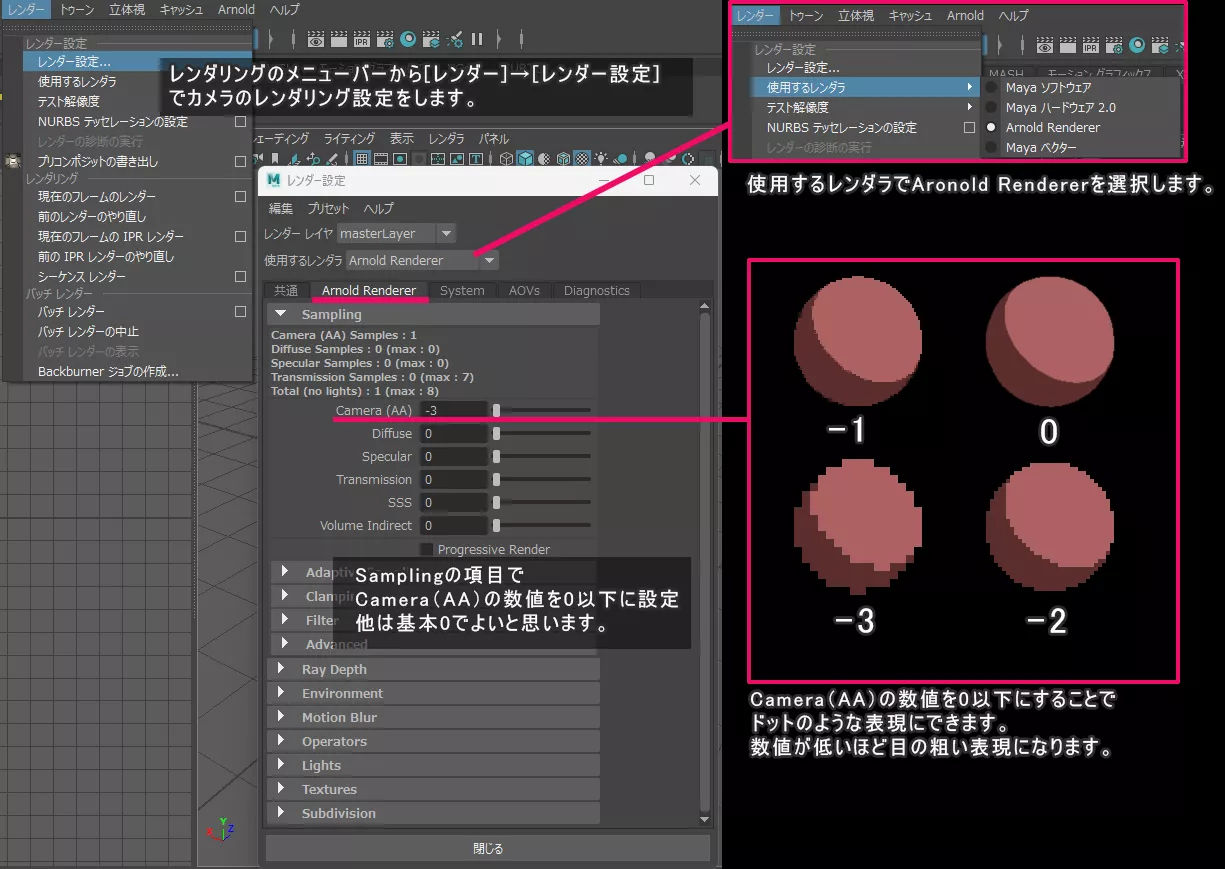
ビュー上に適当なオブジェクトを置いて前項で作成したマテリアルを割り当てておくと確認しやすいです。(ビューカメラへの反映させかたは次項に記述します。)
2.カメラビューのレンダー設定をArnoldに変更しましょう。
ビューポート上部バーの【レンダラ】→【Arnold】を選択
選択するとArnoldViewportRendererOptionsというウインドウが出てくるのでそこで再生ボタンをおすことにより、ビューポートで前項にて設定したArnoldのマテリアル、レンダーの内容が反映されます。
またライトの影響を受けるのでライトの配置を忘れないようにしましょう。
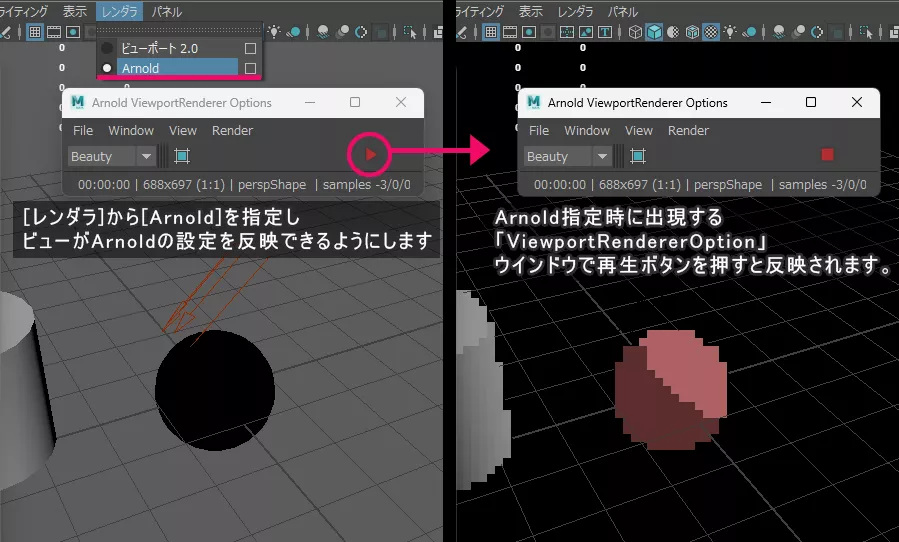
ビューポート上ではリアルタイムで設定の変更が反映されるのでライトを動かしたり、マテリアルでカラー設定を変更したりしながらの調整が可能です。
ドットとして出力
ここまで来たらもうドット絵のような状態になっているので画像を出力すればとりあえずは完成です。
【Arnold】→【OpenArnoldRenderView】
上記手順で出力が可能ですが、MEL等で撮影用ビュー画面を別で立ち上げる等してビューサイズとカメラを固定してしまえばそのまま撮影用ビュー画面のスクリーンショット撮影でも大丈夫かと思います。
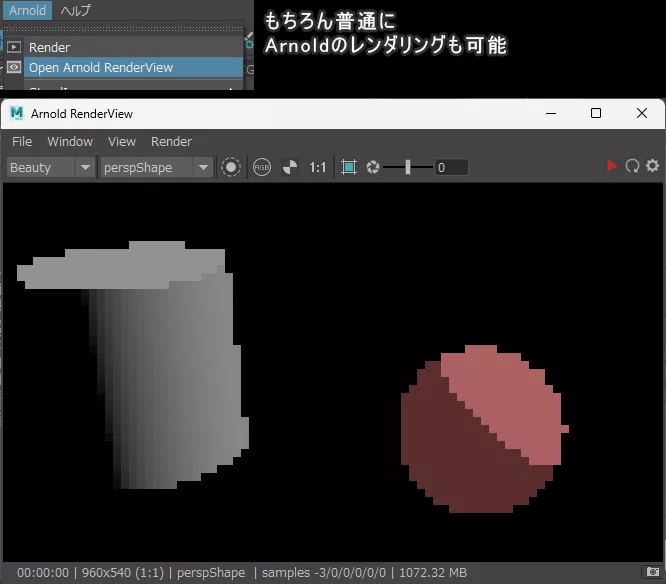
もちろん普通のAndroidのレンダリングも可能!
背景抜きをしたい場合は背景に紫や緑などクロマキーの役割を果たす板を1枚置いておくとよいと思います。
その際、板もaiToonにしておくことを忘れないようにしましょう。
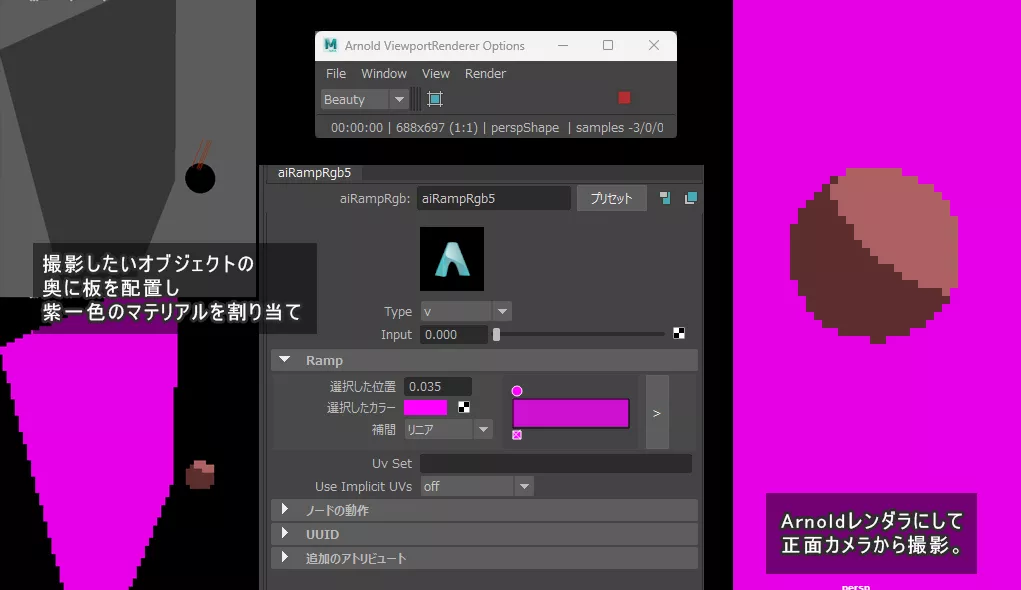
撮影したいオブジェクトの奥に板を配置し、紫一色のマテリアルを割り当て
Arnoldを使用してドット絵を作成するメリット
Arnoldを使用してドット絵を作成する手法について解説してきました。
ここからはArnoldを使用してドット絵を作成するメリットを解説していきます。
①UV展開、テクスチャ作成が不要
ベタ塗りのマテリアルを割り当てることになるので3DモデルのUVを展開したり、テクスチャを作成する必要がありません。
②デッサンが狂わない
3Dモデルから絵を出力するのでモーションやカメラで動かした際にデッサンの狂いが生じない。
逆に、スケールをかけたりモーフと組み合わせることで意図的にアニメ的な表現も可能です。
③デザインの修正が容易
ドットアニメが完成した後にデザイン部分の修正が発生しても、マテリアルやボーン等を調整することで、ドットを手打ちするよりも効率的に修正が可能になります。
④アニメーション調整が手軽に!
モーションを何フレームごとに撮影するかでぬるぬるドットアニメにできたり、軽量な枚数の少ないアニメにしたりが調整可能です。
⑤作業内容がリアルタイムに確認できる
ライトを動かすことで影に影響が反映されるので影の描写も楽です。
またリアルタイムでビュー上に反映されるのでドット状態でどのような感じにするのか探りながら作業できる。
もちろんカメラ位置もリアルタイムに変更が可能なのでパースの有無、あおりや俯瞰、サイズ感等どのような絵にしようかが探ることが可能です。
出力したドット絵のphotoshopでの調整
出力したドット絵についてはマスク抜き等も発生するかと思いますので、photoshop等の画像編集ソフトの経由はあった方が良さそうです。
また、3Dからドット絵を出力したデメリットとして、表情等の細かいところは潰れてしまいがちなので、Photoshop上で調整した方が良いケースもあります。
photoshop上では拡縮も可能ですが、その際はドット目にアンチがかからないようにニアレストレイバー法で拡縮を行う必要があります。
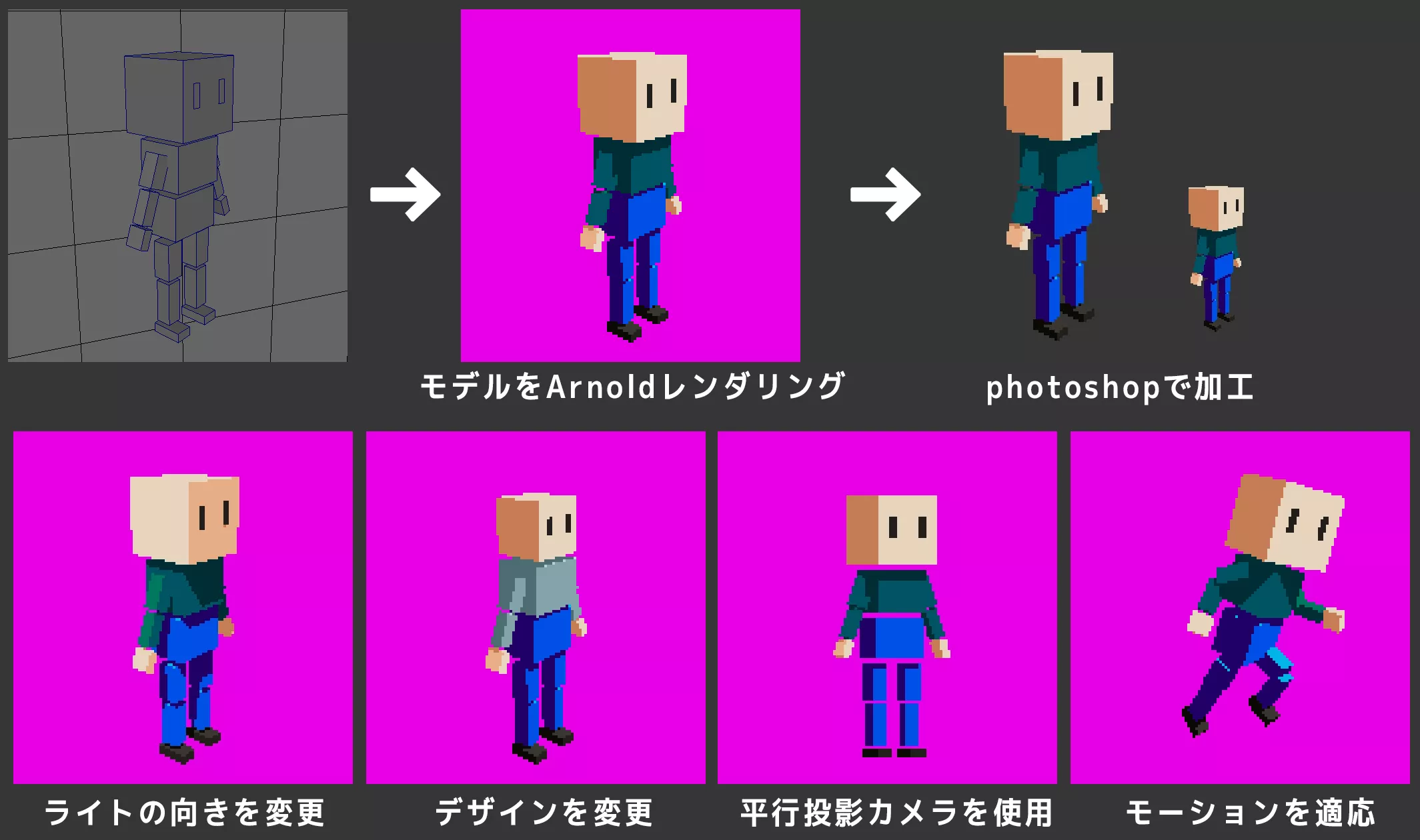
出力したドット絵のphotoshopでの調整イメージ
まとめ
3Dモデルからドット絵を作成するには、まずモデルを作る必要があります。
しかし1からドットを手打ちするよりも量産や修正の際の効率化が図れる点で、非常にメリットが大きいです。
また、キャラや背景、オブジェクトなど様々なものをドット化できるので、これを用いることで、例えばゲーム等の物量が求められるものや、近年流行りの3Dのようなドット絵の表現にも役立てるのではないでしょうか。